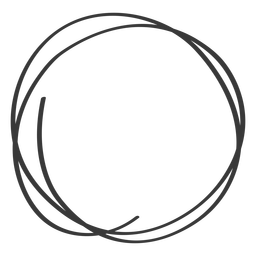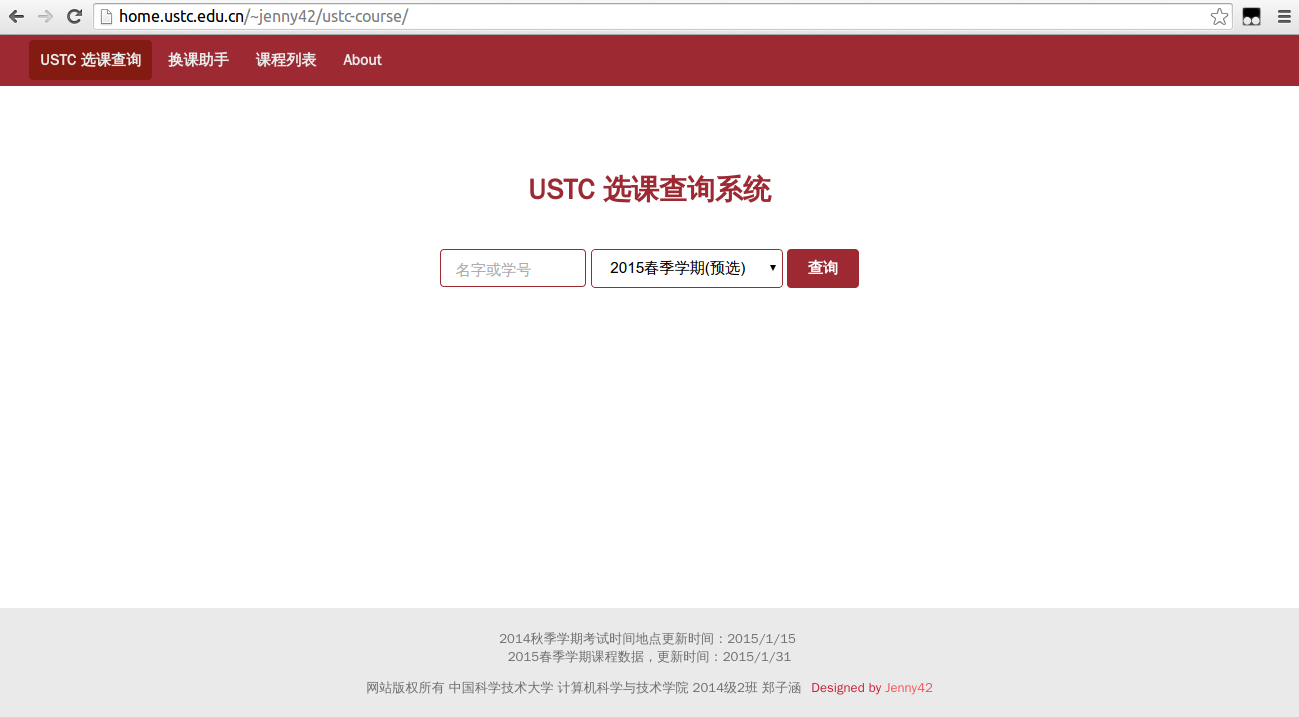如何使用科大个人主页(home.ustc.edu.cn)
什么是科大个人主页
科大个人主页网址是:home.ustc.edu.cn,全称是“中国科大学生FTP/主页服务器”,简单来说就是:科大给学生提供每人 300MB 的静态空间,你可以通过 HTTP 或者 FTP 两种方式访问。
其实科大也给教师提供“中国科大教工FTP/主页服务器”的服务,网址是:staff.ustc.edu.cn,貌似提供的空间会多一些,其他应该差不多。
你可以用它做什么
你可以用它做个人简历、静态博客、链接跳转,或者拿他当网盘分享文件,或者(静态)网页开发,甚至是卖萌= 。具体举例:
1.你可以用它做个人简历或静态博客,成为展示你个人的平台。像这样:
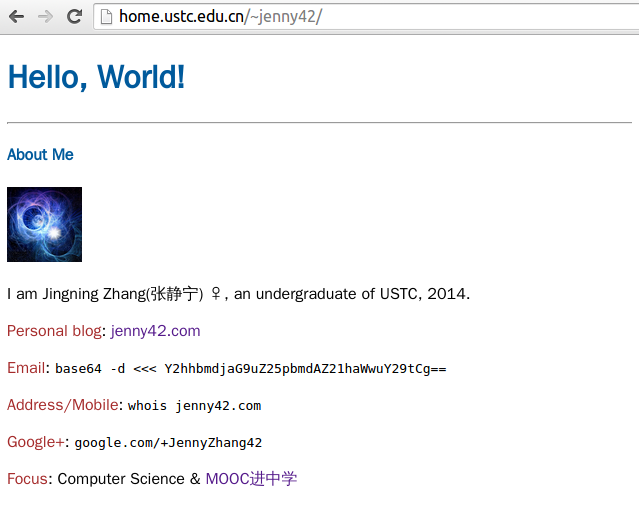
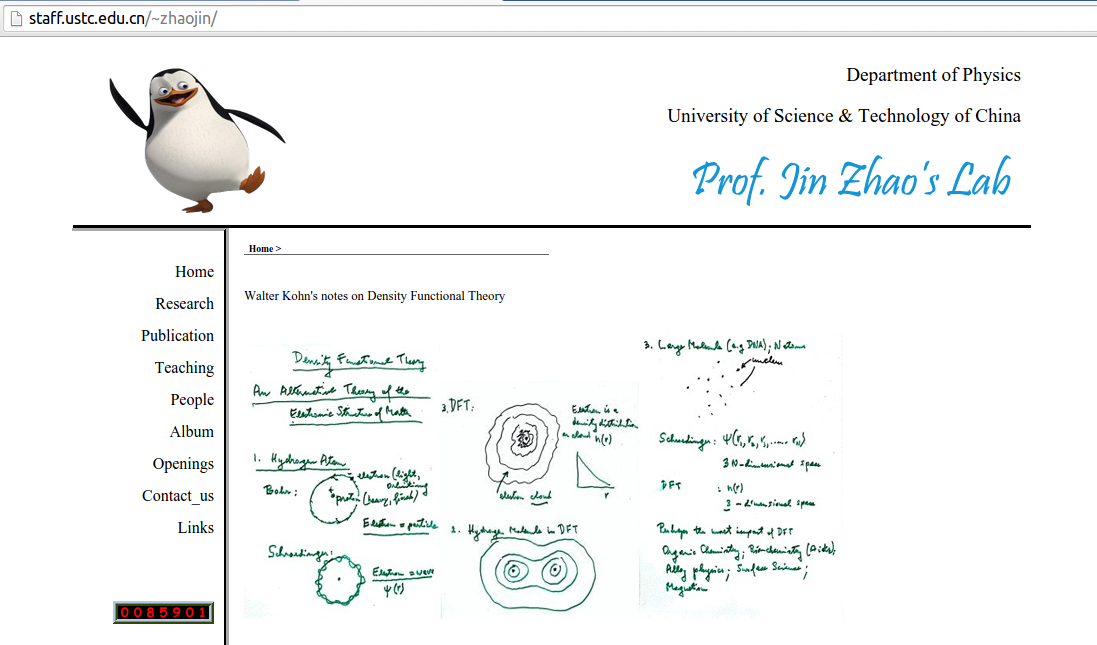
2.你可以拿它做网盘,存文件或者分享文件。比如你刚刚组织了讲座,可以把幻灯片放这里。你的C语言代码?也可以放着里嘛。
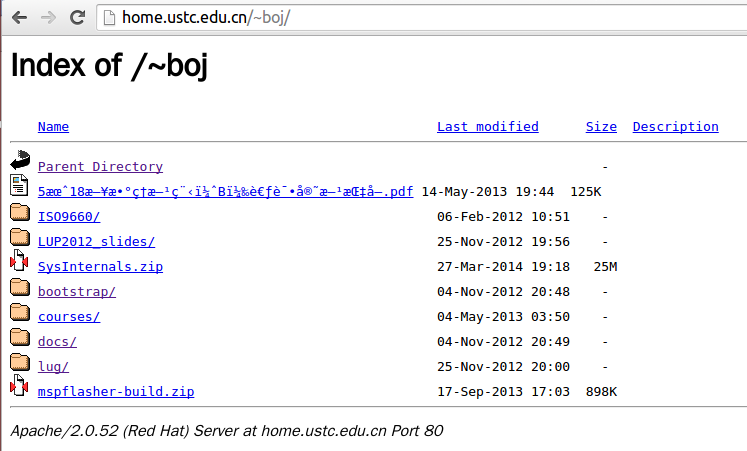
 这是这学期 C语言外教的课件呢!
这是这学期 C语言外教的课件呢!
3.你可以像我一样,拿它作为网页开发的服务器,至少在学 HTML, CSS,Javascript 阶段
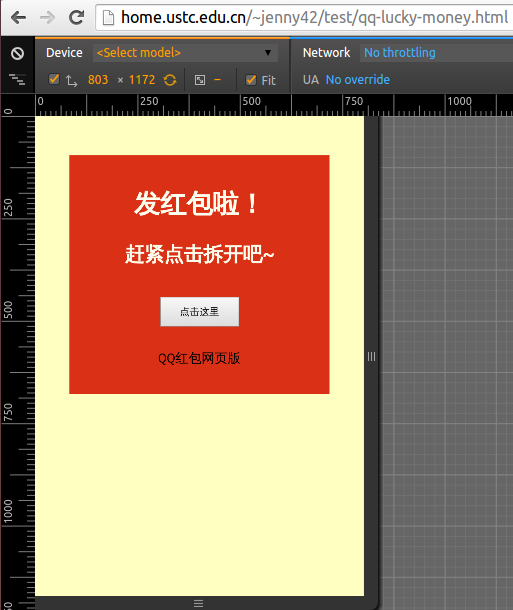
如何使用科大个人主页
1.访问地址:科大学生个人主页的地址是: http://home.ustc.edu.cn/~YourID
其中 YourID 是你的科大邮箱前部分(就是@mail.ustc.edu.cn前面部分),YourID 前有字符 ~,中间无空格。
2.登录账号:你登录系统的用户名和 YourID 一样是科大邮箱的前部分,密码和科大邮箱密码一样。
**3.如何上传文件: **推荐使用 Filezilla 来管理这 300MB 空间。
1) 下载
“FileZilla是一个开源 (GNU/GPL) 跨平台(Windows,Linux,MacOS)的FTP软件,分为客户端版本和服务器版本,具备所有的FTP软件功能。在它的官方网站 http://filezilla-project.org/ 下载其客户端版本即可。” —— 摘自 home.ustc.edu.cn 主页
2) 登录
打开 Filezilla, 输入主机名(home.ustc.edu.cn), 用户名(科大邮箱的前面部分), 密码(邮箱密码), 回车就可以了 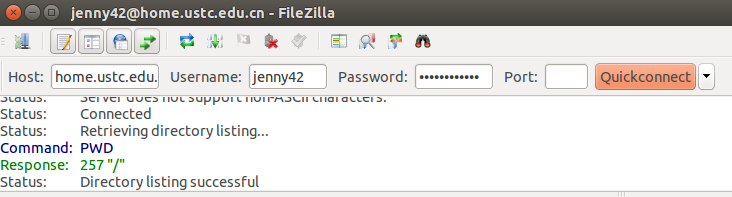 登录成功!
登录成功!
3) 文件管理与路径
连上 FTP 之后, 新建 public_html 目录,这相当于是你的家目录,放在上面的 index.html 可以直接通过 http://home.ustc.edu.cn/~YourID 来访问,你也可以在里面新建文件夹。比如下图: 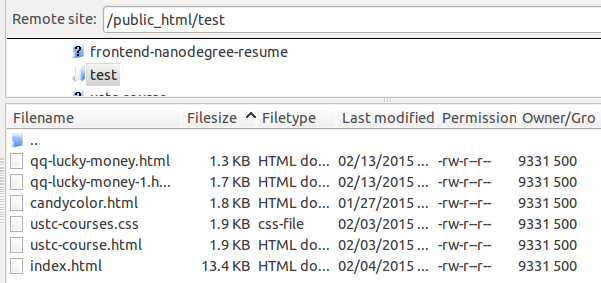
test 文件夹下 index.html 的访问路径就是: http://home.ustc.edu.cn/~jenny42/test/
而 test 文件夹下 ustc-course.html 的访问路径就是: http://home.ustc.edu.cn/~jenny42/test/ustc-course.html
最后
科大学生还有哪些福利
科大博客:科大学生可以凭科大邮箱申请科大博客,享受 WordPress 博客托管服务,不需要自己买虚拟空间,不需要自己买域名,只要申请就能开始写博客。
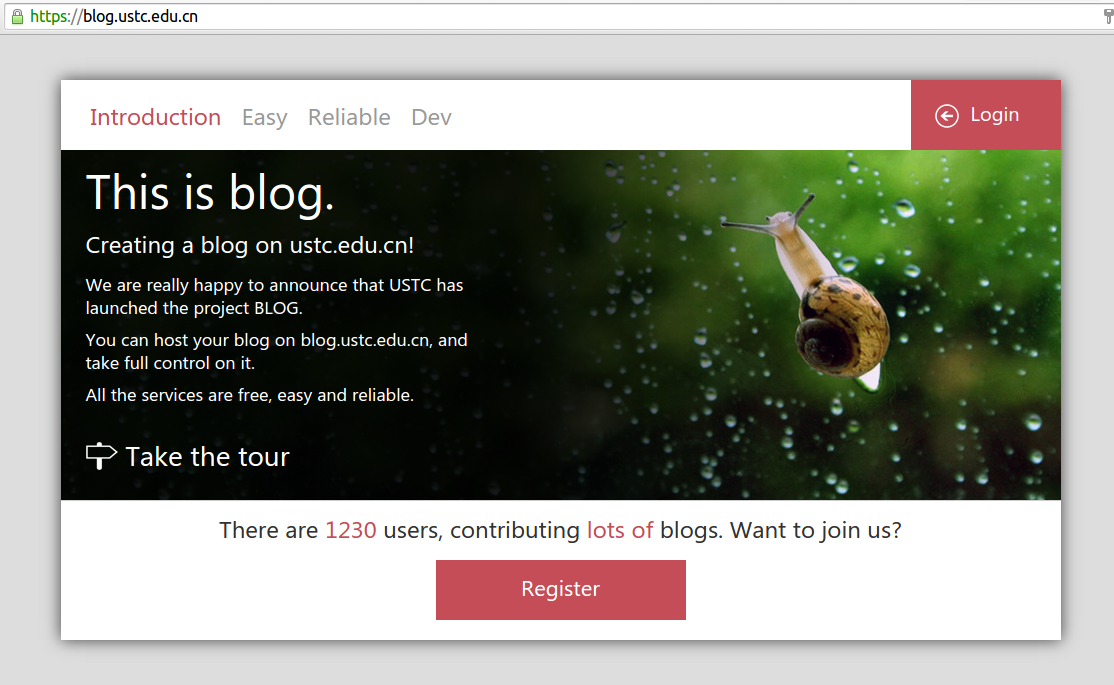
本博客就是申请的科大博客呢!
还有很多大牛的博客也是直接用科大博客。
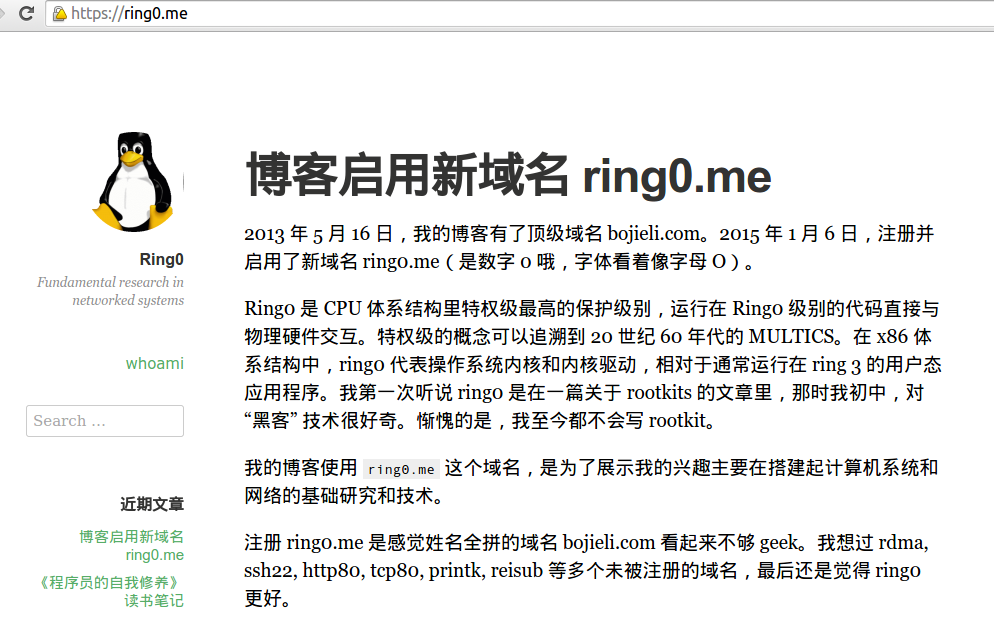
科大 Freeshell:科大人人都能申请的虚拟机,“挂机编译、跑实验程序……只要您有科大邮箱,就可以申请一个属于自己的 VPS,拥有一个24小时不停机的高性能 Linux 主机。” 不用担心开发阶段没有服务器。
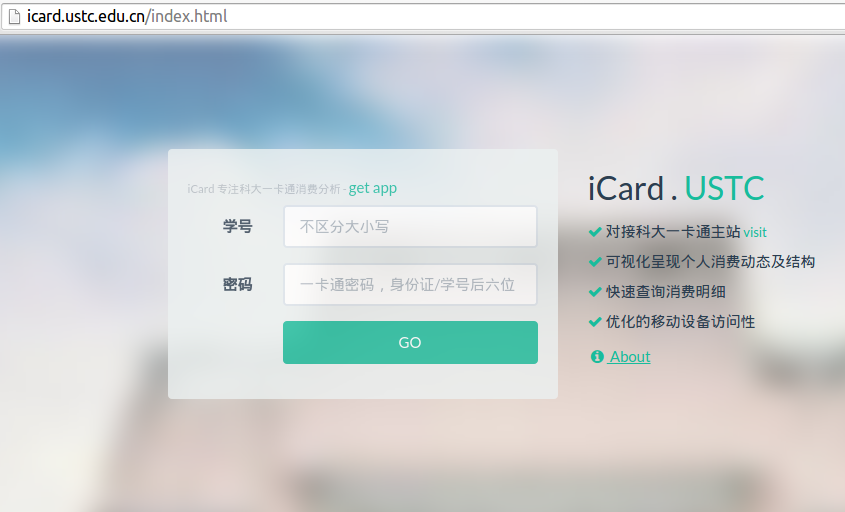 给同学们提供校园卡消费查询的 iCard 就是搭在上面呢!
给同学们提供校园卡消费查询的 iCard 就是搭在上面呢!
最近火起来的 USTC 选课查询也是搭在上面,你也可以用它来学网络开发呢! 科大 GitLab:如果你嫌 GitHub 要私有库要花钱的话,可以试一试科大的 GitLab,代码托管服务。界面简介,操作方便,校内网络还特别快。
http://gitlab.lug.ustc.edu.cn/
这两个网址都是可以的。